Samenvatting
Voordelen:
Twee Thunderbolt 4, 10GbE, 2.5GbE LAN & WiFi 6E (AX)
Vier NVMe sloten
Twee PCI Express x16 sloten hebben de PCI Express 5.0 standaard
DDR5, alhoewel gezien de prijzen is dat niet persé een voordeel
Genoeg opties en mogelijkheden
RGB & A-RGB mogelijkheden
USB-DAC integrated in het moederbord
Asus Armory Crate is echt een verademing.
Nadeleel:
Met bijna 500,- is het toch een investering
Inleiding
Met de 12e generatie van Intel worden natuurlijk weer een hoop nieuwe moederborden op de markt gebracht. Eigenlijk is er wel voor elk budget iets aan te schaffen. Vandaag nemen wij de Asus ProArt Z690-Creator WiFi onder handen. Hoe deze bevalt, dat lees je hier!
Specificaties
De specificatielijst is lang, maar wel completer dan die van Tweakers. Daarom heb ik ervoor gekozen de gehele lijst hier uit te zetten. Voor de mensen die een hekel hebben aan scrollen, mijn excuses. 🙂
Wil je dit hoofdstuk liever overslaan druk hierboven, in de inhoudsopgave, gelijk op het volgende hoofdstuk ‘Uitpakken’.
CPU
Supports Intel® 10 nm CPU
Supports Intel® Turbo Boost Technology 2.0 and Intel® Turbo Boost Max Technology 3.0**
Memory
4 x DIMM, Max. 128GB, DDR5 6000(OC)/ 5800(OC)/ 5600(OC)/ 5400(OC)/ 5200(OC)/ 5000(OC)/ 4800MT/s Non-ECC, Un-buffered Memory*
Dual Channel Memory Architecture
Supports Intel® Extreme Memory Profile (XMP)
OptiMem II
Graphics
1 x HDMI® port**
2 x Intel® Thunderbolt™ 4 ports (USB Type-C®) support DisplayPort* and Thunderbolt™ video outputs**
Expansion Slots
Intel® 12th Gen Processors*
2 x PCIe 5.0/4.0/3.0 x16 slot(s) (supports x16 or x8/x8 mode(s))
Intel® Z690 Chipset**
1 x PCIe 3.0 x16 slot (supports x4 mode)
Storage
Intel® 12th Gen Processors
M.2_1 slot (Key M), type 2242/2260/2280/22110
- Intel® 12th Gen processors support PCIe 4.0 x4 mode.
Intel® Z690 Chipset**
M.2_2 slot (Key M), type 2242/2260/2280 (supports PCIe 4.0 x4 mode)
M.2_3 slot (Key M), type 2242/2260/2280/22110 (supports PCIe 4.0 x4 mode)
M.2_4 slot (Key M), type 2242/2260/2280 (supports PCIe 4.0 x4 & SATA modes)* 8 x SATA 6Gb/s ports*
Ethernet
ASUS LANGuard
Wireless & Bluetooth
Wi-Fi 6E
2×2 Wi-Fi 6E (802.11 a/b/g/n/ac/ax)
Supports 2.4/5/6GHz frequency band*
Bluetooth v5.2 hardware ready**
USB
2 x Thunderbolt™ 4 port(s) (2 x USB
Type-C®) with up to 5V/3A, 15W charging support
6 x USB 3.2 Gen 2 port(s) (6 x Type-A)
1 x USB 3.2 Gen 2×2 connector(s)
(support(s) USB Type-C® with 60W PD/QC4+)
1 x USB 3.2 Gen 1 header(s) support(s) additional 2 USB 3.2 Gen 1 ports
2 x USB 2.0 header(s) support(s) additional 4 USB 2.0 ports
Audio
Realtek S1220A 7.1 Surround Sound High Definition Audio CODEC*
- Impedance sense for front and rear headphone outputs
- Internal audio Amplifier to enhance the highest quality sound for headphone and speakers
- Supports: Jack-detection, Multi-streaming, Front Panel Jack-retasking
- High quality 120 dB SNR stereo playback output and 113 dB SNR recording input (Line-in)
- Supports up to 32-Bit/192 kHz playback*”
- Power pre-regulator reduces power input noise to ensure consistent performance
- Premium Japanese audio capacitors
- Dedicated audio PCB layers
- Audio cover
- Unique de-pop circuit
Deel van de tekst is weggehaald en in de review zelf geplaatst.
Special Features
ASUS 5X PROTECTION III
- DIGI+ VRM (- Digital power design with DrMOS)
- Enhanced DRAM Overcurrent Protection
- ESD Guards
- LANGuard
- Overvoltage Protection
- SafeSlot
- Stainless-Steel Back I/O
ASUS Q-Design
- M.2 Q-Latch
- Q-Connector
- Q-DIMM
- Q-LED (CPU [red], DRAM [yellow], VGA [white], Boot Device [yellow green])
- Q-Slot
ASUS Thermal Solution
- M.2 heatsink
- VRM heatsink design
ASUS EZ DIY
- BIOS FlashBack™ button
- BIOS FlashBack™ LED
- Box Headers
- ProCool II
- Pre-mounted I/O shield
AURA Sync
- AURA RGB header(s)
- Addressable Gen 2 header(s)
Software Features
Armoury Crate
- AURA Creator
- AURA Sync
- Fan Xpert 4
- Two-Way AI Noise Cancelation
AI Suite 3
- 5-Way Optimization with AI Overclocking
TPU
EPU
DIGI+ VRM
Fan Xpert 4
Turbo app
ASUS CPU-Z
IT Management software supported
- ASUS Control Center Express(ACCE)
ProArt Creator Hub
CreationFirst
MyAsus
Norton Anti-virus software (Free Trial version)
WinRAR
UEFI BIOS
AI Overclocking Guide
ASUS EZ DIY
- ASUS CrashFree BIOS 3
- ASUS EZ Flash 3
- ASUS UEFI BIOS EZ Mode
FlexKey
BIOS
256 Mb
Uitpakken
Tijd om de Asus ProArt Z690 Creator WIFI eens uit te pakken.
Wat kun je zoal verwachten in de doos van de Creator WiFi, naast het moederbord?
- 4 satakabels
- 2 klemmen om de M.2 SSD’s vast te maken
- Verlengstuk voor de pinnetjes, zodat je makkelijk de front I/O op de juiste plaats vast maakt
- WiFi 6E antenne
- User Guide met een CD – en dat laatste is vrij ouderwets. Een USB lijkt mij toch wel iets handiger.
- M.2 pads voor SSD’s die de geheugenmodules maar aan één kant hebben zitten.
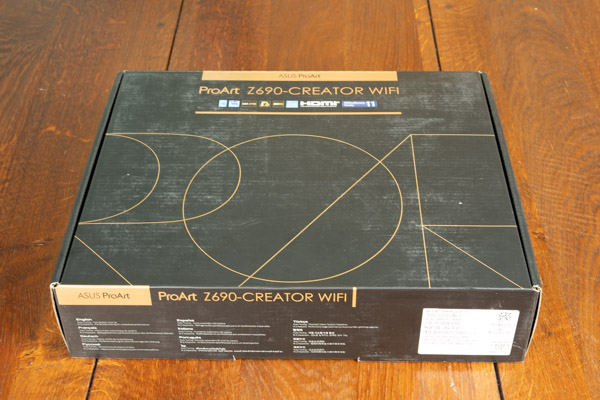

Persoonlijk vind ik het een mooi moederbord. Links boven en onder zit een doorschijnende plastic kap die de audio huisvest. Hier staat ook op; Crystal Sound.
De ProArt heeft onboard geen RGB, maar biedt wel met de 3 en 4-pin connectoren de mogelijkheid voor zowel RGB als A-RGB ventilatoren, landingstrips etc.


Voor het effect is het ook mooi om te zien dat er een plastic plaatje bovenop het ProArt logo is gedaan. Zeker met de onderliggende ribbels geeft dit een mooi effect.


De ProArt Creator is uitgerust met vier M.2 PCIe 4.0 sloten en biedt ook nog opties tot 8 sata sloten. De vier DDR5 ram-sloten bieden ruimte tot en met 128GB.
De drie PCIe sloten zijn als volgt uitgevoerd:
2 x PCIe 5.0/4.0/3.0 x16 slot(s) (supports x16 or x8/x8 mode(s))
1 x PCIe 3.0 x16 slot (supports x4 mode)
Twee van de drie sloten hebben een metalen omhulsel. Dit weerhoudt het PCI slot ervan om door te hangen/af te breken. En al helemaal met de zware grafische kaarten van vandaag de dag.

De componenten die wij voor de review gebruiken zijn als volgt:
- 2x Kingston KC600 2.5” SSD
- 2x Kingston Renegade 2TB NVMe PCIe 4.0 SSD
- Kingston Fury Beast KF560C40BBK2-32 (6000Mhz 32GB)
- BeQuiet! Dark Base Pro 900 Rev. 2
- Intel i5-12500 (Hexa (6) core @ 3GHz-4,6GHz).

Tijdens het maken van deze foto’s had ik nog even niet de mogelijkheid de 32GB 6000Mhz te gebruiken, dus is de foto gemaakt met de 16GB 4800Mhz.
Bij een non-RGB board staat het Kingston Fury geheugen ook best netjes.
Dit bord heeft geen POST LCD. Maar, dat heeft Asus weer opgelost door vier ledjes te plaatsen. Zo kan er worden aangegeven of er een probleem zit in de CPU, geheugen, videokaart of opstartapparaat/SSD. Hierdoor kun je in één oogopslag zien waar een probleem zit.

Tijd om de M.2 Renegate SSD te bevestigen. De PCIe 4.0 SSDs haalt echt enorme snelheden van 6.5GB/s. De stalen (SafeSlot) heatsinks/strips die over de SSD’s zitten zorgen dat de hitte goed wordt weggewerkt. Bij het terugplaatsen van deze heatsinks. Zorg wel dat de stickers van de heatsinks worden weggehaald (blauwkleurige onderin met de letters erop).

Wat ik persoonlijk wel een kriem vond, is het moeten vastschroeven van de SSD’s. Niet dat dat heel spannend hoeft te zijn.. maar het kan wel makkelijker worden gemaakt. En dat is best gelukt. Deze draaiende klemmetjes zorgen ervoor dat de SSD netjes op zijn plek wordt vastgehouden. En zit daarnaast ook niet in de weg voor de heatsink.


O.a. de volgende aansluitingen zitten op het moederbord.
1 x 4-pin CPU Fan header(s)
1 x 4-pin CPU OPT Fan header(s)
1 x 4-pin AIO Pump header(s)
5 x 4-pin Chassis Fan header(s)
8 x SATA 6Gb/s ports
1 x USB 3.2 Gen 2×2 (support(s) USB Type-C®)
1 x USB 3.2 Gen 1 header(s) support(s) additional 2 USB 3.2 Gen 1 ports
2 x USB 2.0 header(s) support(s) additional 4 USB 2.0 ports
3 x Addressable Gen 2 header(s)
1 x AURA RGB header(s)
1 x Clear CMOS header
1 x COM Port header
1 x CPU Over Voltage jumper
1 x Front Panel Audio header (AAFP)
1 x M.2 slot (Key E)
1 x SPI TPM header (14-1pin)
1 x 20-3 pin System Panel header with Chassis intrude function
1 x RTC Battery header
1 x Thermal Sensor header



Zoals in de introductie werd aangegeven wordt er met dit bord gebruik gemaakt van de Intel i5 12500.

De I/O backplate heeft de volgende aansluitingen:
2 x Thunderbolt™ 4 USB Type-C® port(s)
6 x USB 3.2 Gen 2 port(s) (6 x Type-A)
2 x DisplayPort (Input only)
1 x HDMI® port
1 x ASUS Wi-Fi Module
1 x Marvell® AQtion 10Gb Ethernet port
1 x Intel® 2.5Gb Ethernet port
5 x Audio jacks
1 x BIOS FlashBack™ button
Naast de mogelijkheden om genoeg geheugen te huisvesten en de vier NVMe drives + 8 SATA aansluitingen wil je het natuurlijk ook weg kunnen schrijven. Wat ik persoonlijk echt gaaf vind aan dit bord, is dat deze zowel Thunderbolt 4 als 10GbE heeft. Zo kun je de data ook nog eens snel wegschrijven ook.

Tijd om deze in een behuizing te plaatsen. Hierbij gebruiken wij de BeQuiet! Dark Base Pro 900 rev. 2.




Op de bovenkant van de kast – aan de voorkant – zit een QI oplader. En dat is best leuk, maar werkt enkel als de computer aan staat. Anders helaas niet.
Met de twee USB 3.0, één USB 3.1 en één USB Type-C aansluiting kom je uiteraard ook redelijk op weg. Uiteraard ontbreken de hoofdtelefoon aansluitingen en RGB knop niet. Dat laatste zorgt ervoor dat er kan worden geswitcht van RGB profielen.



Uiteindelijk zit de i5 met de standaard Intel ventilator erop. De ventilatoren zijn vervangen voor de BeQuiet! Light Wings 140mm PWM. Uiteraard is ook de A-RGB uit te schakelen. Het leuke is wel. Omdat de kast ook 2 RGB lightstrips heeft wordt deze ook qua kleur gecombineerd met de ventilatoren.



Best een gaaf systeem zo. Mocht je nou niets hebben met de kleuren, geen enkel probleem. Ook dat kan via de bios uit worden gezet.

[h1]Bios[/h1]
Wat een prachtig bruggetje ook om gelijk door te schuiven naar de bios.
En die is van de Creator best uitgebreid.
Op de beginpagina ‘EZ mode’ zijn de timings zichtbaar, processor informatie en een mogelijkheid om XMP in te stellen.
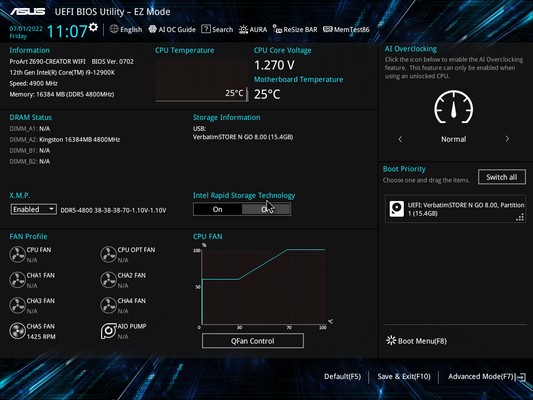
Wanneer je de advanced modus opent, kom je direct op de ‘My Favorites’ pagina. Vanuit alle pagina’s kunnen instellingen op de favorites pagina worden geplaatst. Via het menu bovenin is deze echter helemaal naar wens in te stellen. Zo krijg je alle instellingen bij elkaar zoals je ze graag wilt zien – zonder 300 verschillende tabs te openen.
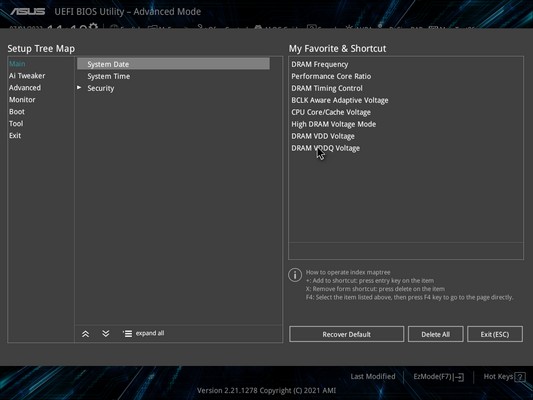
Bovenin staat ook een ‘AI Overclocking Guide’ die je helpt het maximale uit je systeem te halen.
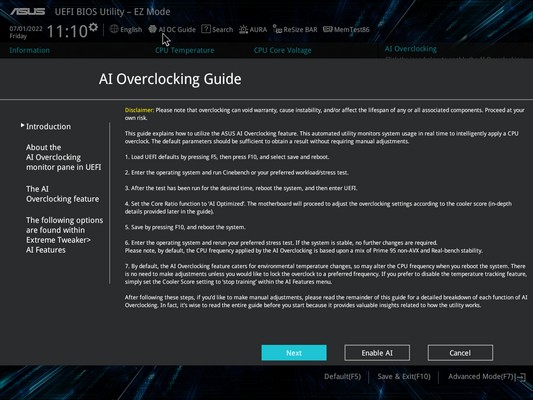
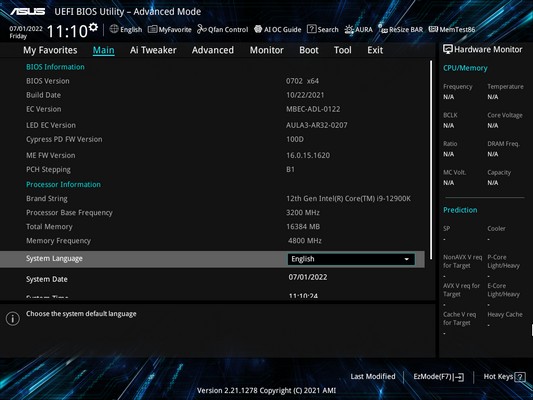
Onder de ‘Tweaker’ tab kun je alles ‘tweaken’ zoals je het wilt hebben, van timings tot en met voltages. Uiteraard is ook hier de XMP aan te passen en eigenlijk nog veel meer.
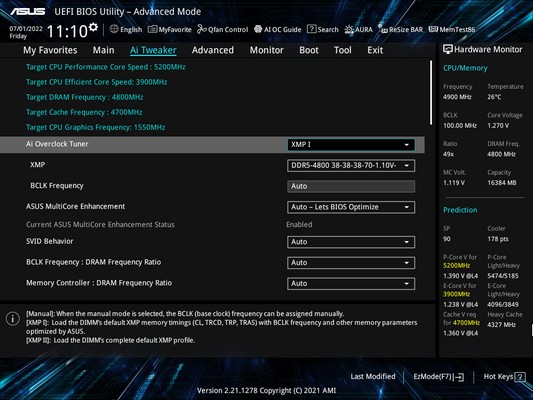
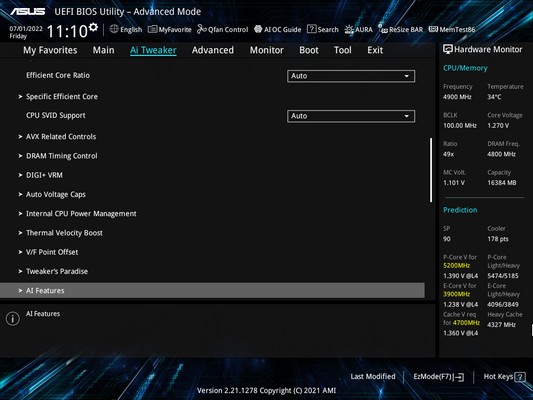
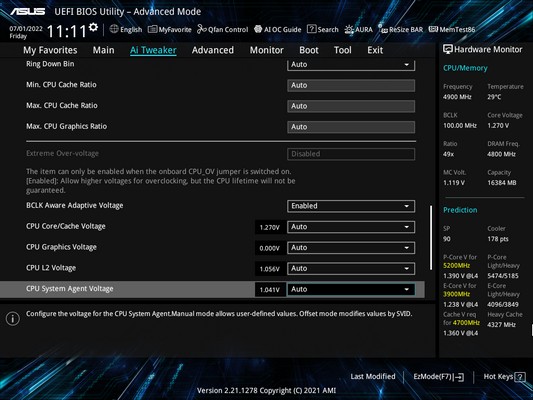
Onder de ‘Advanced’ tab kan er worden gesurfd naar een hoop andere opties. Van het aanpassen van de NVMe SSD’s en de opties ervan tot en met de USB configuratie.
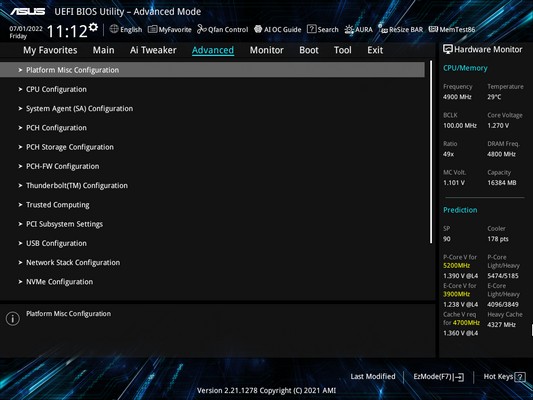
Onder monitor kun je uiteraard terecht voor alle temperaturen, sensor & ventilator instellingen.
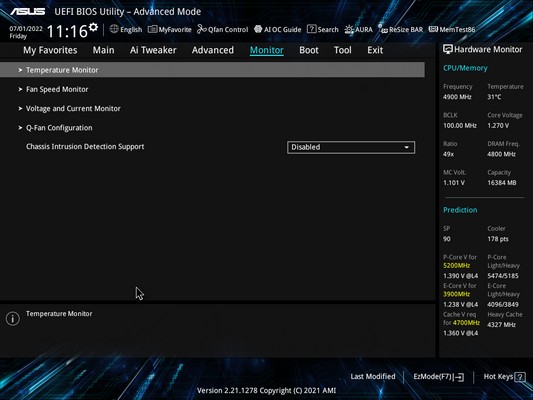

Asus heeft in iedere geval met dit bord een hoop opties meegeven. Zo kun je een uitgebreide memtest draaien, het instellen of de Asus Armory crate moet worden geïnstalleerd of niet en meer.
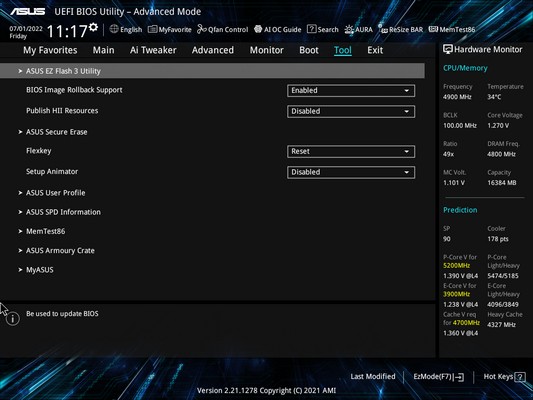
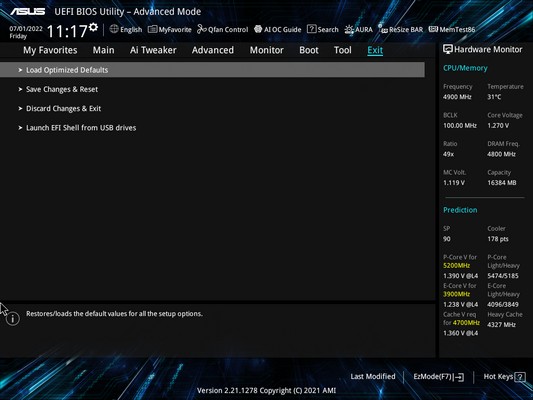
Wat kun je verwachten van een bios? Niet bijzonder veel. Toch is het een fijne en handige bios om door te bladeren. Zelfs de creator die echt geen kaas heeft gegeten van computers zou hier enigszins aan de slag kunnen. Waarom? Omdat er netjes overal staat beschreven wat een optie doet. Verder zitten er genoeg opties op dit bord om helemaal los te kunnen gaan en alles naar wens aan te passen. Nee, het is geen ROG Extreme bord die ongetwijfeld nog meer opties heeft, maar voor een bord als deze kun je best wel even verder.
Software
Uiteraard biedt elke fabrikant zijn eigen software voor een moederbord. Niet heel lang geleden heb ik twee moederborden van Gigabyte mogen reviewen. Als je dat dan vergelijkt met de Asus Armory Crate is die echt superieur. Alles staat netjes in een menu met de juiste opties en instellingen bij elkaar. Geweldig!
Via deze software is de RGB verlichting (Aura) aan te passen, het systeem te monitoren, te tunen, en zelfs een performance optimization uit te voeren. Dat laatste zorgt ervoor dat bepaalde categorieën van programma’s meer prioriteit krijgt op het netwerk.
Benchmarks
Met zo’n bord wordt het natuurlijk ook tijd eens wat benchmarks te starten.
PC benchmarks
Voor de benchmarks met de Creator WiFi is er gebruik gemaakt de i5 12500 én Kingston Fury Beast KF560C40BBK2-32 (6000Mhz 32GB). Voor de testen heeft het geheugen de standaard X.M.P profiel gekregen die overeenkomt met de opgegeven snelheden van het geheugen.
Geekbench 5
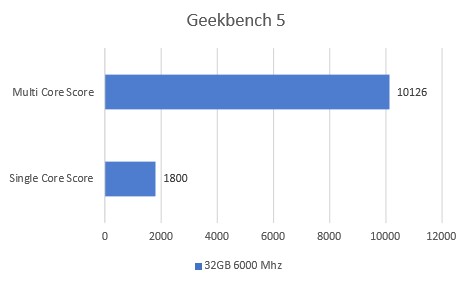
CPU-Z

Cinebench20 &R23
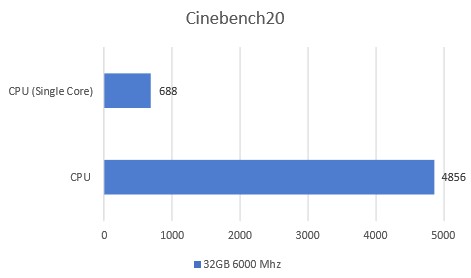
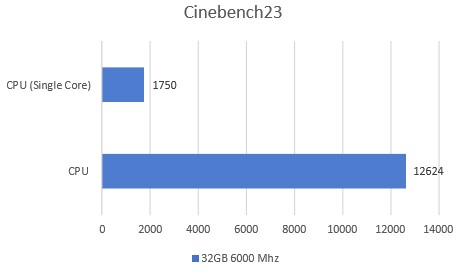
PassMark
Tijdens het testen met PassMark worden mooi een aantal testen weergegeven. De 2D en 3D testen heb ik er tussenuit gehaald.
Vanwege de PCI 4.0 NVMe komt de Disk Score behoorlijk hoog uit.
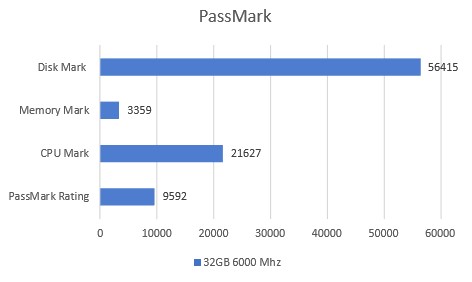
PCMark 10
Ook met PCMark komen er best nette scores uit. Uiteindelijk is de opstelling zoals deze nu is best prima. Een creator zou nog even voor wat extra ruwe processor power kunnen gaan met de i9 12900k. Maar dan heb je toch echt een perfect systeempje.
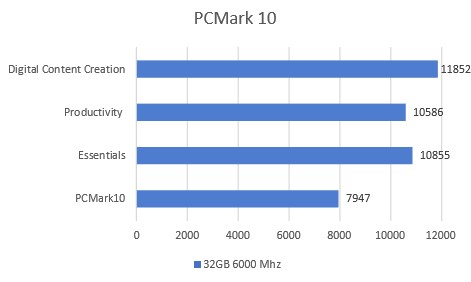
Gaming
Als gamer ben ik natuurlijk ook geïnteresseerd in de mogelijkheden met gaming. En dat gaat eigenlijk best prima. Buiten de benchmarks om heb ik ook weer heerlijk als vanouds Forza Horizon 5 én aantal andere games kunnen spelen. Dan valt je op hoe fijn het ook is om een stabiel systeem te hebben. En stabiel is dit bord zeker. Ik heb geen één BSOD gekregen. En dat biedt dus een hoop plezier.
Om te kunnen gamen is er gebruik gemaakt van de Gigabyte RTX 3070Ti op twee verschillende monitoren.
De monitoren waren op een resolutie van 3840×1600 én 2560×1080 (om het mijzelf ook erg makkelijk te maken).
Qua geheugen is er gebruik gemaakt van de eerder genoemde Kingston 32GB 6000Mhz (twee repen). Uiteraard allemaal weer in combinatie met de Intel i5 12500.
Alle testen zijn 3x gedraaid en hieruit is een gemiddelde gehaald. Wanneer er ‘te’ grote verschillen waar werden genomen – tussen de verschillende metingen – werd deze vaker gedraaid. Dit was echter niet het geval.
Cyberpunk 2077
In Cyberpunk 2077 zijn er verschillende testen gedraaid.
Met Low, waar alles zo ‘laag mogelijk’ werd ingesteld, medium en Ray Tracing: Ultra.
Per test komen er drie soorten scores naar voren. Min-, Average- en Max FPS.
De scores zijn best interessant, zelfs met de Ray Tracing: Ultra ziet het er a: wel enorm goed uit, maar is het b: niet geweldig gamen. Verwacht geen super vloeiende beelden zoals je op 120 FPS ziet. In dit geval zou ik voor medium gaan en het nog een beetje tweaken – op een normale resolutie. De 3860×1600 is voor deze game i.c.m. deze setup echt een stap te ver.
2560×1080:
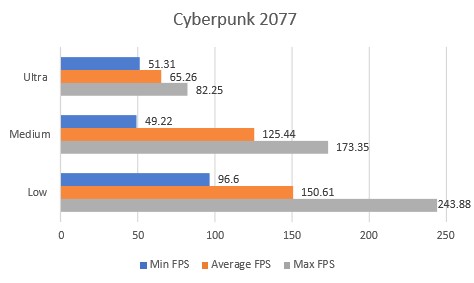
3860×1600:
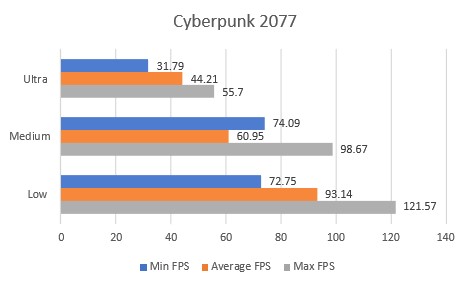
F1 2020
Ook F1 2020 komt goed uit de testen, het is immers ook geen bijzonder zwaar spel. Zelfs op de hoge (high is eigenlijk ultra high) preset komt de gemiddelde framerate niet onder 153 FPS – op de hoogste resolutie. En dat is niet mis.
2560×1080:

3860×1600:
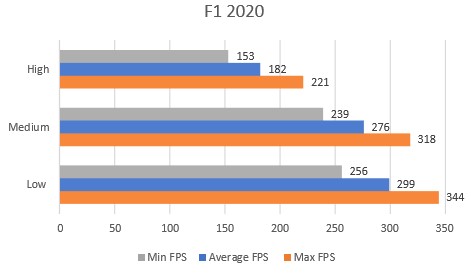
Far Cry New Dawn
Ook Far Cry New Dawn speelt goed weg op dit systeem. Op low tik je average 121FPS aan. En op ultra 97. Ondanks dat het average ‘maar’ 24 frames verschil is gedurende de benchmark. Is het wel echt een zichtbaar verschil. Detail op ultra is echt heel goed, vergeleken met low.
2560×1080:
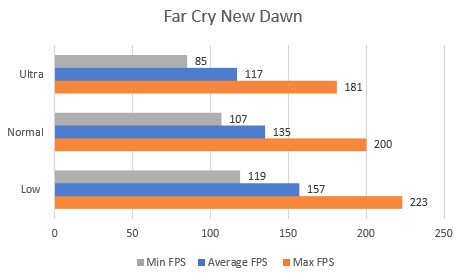
3860×1600:
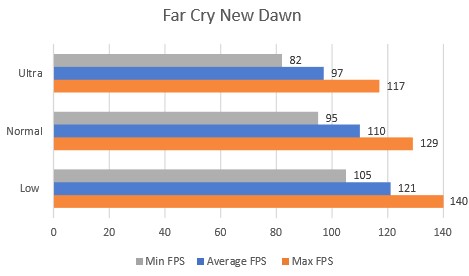
Metro: Last Light
Metro is wel echt een spel wat je niet zomaar moet gebruiken op presets, dat kwam echt duidelijk naar voren met de test. Zo is het bijvoorbeeld ook niet handig om bij ‘very high’ alles op max te zetten. Met een minimum framerate van 30FPS op medium voel je dat aardig (en dit was zelfs na meerdere runs op de laagste resolutie. Dit is ook te verklaren door de Texture Filtering die van 4x (bij medium) naar 16x (bij very high) schoot.
2560×1080:
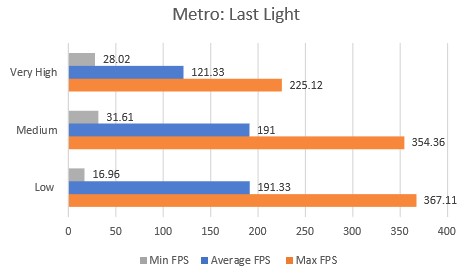
3860×1600:
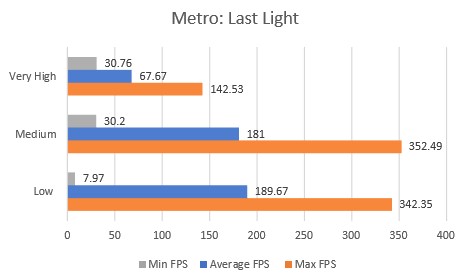
Middle Earth: Shadow of War
De minimale fps zijn gek genoeg bij elke benchmark erg laag, dit kwam door meerdere explosies in het spel. En toch is dat gek. De CPU gaf geen gil, het geheugen en de SSD ook niet. Ook hier leert het wel niet de standaard presets te volgen maar een beetje zelf te tweaken. We zijn immers… tweakers.
3860×1600:
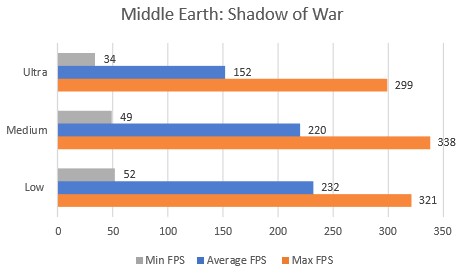
Tomb Raider
De laatste gaming benchmark voor dit bord is die van Tomb Raider. En deze heeft best interessante scores. Tussen low en ultimate is er echt een gigantisch verschil. Bij low doen ze het scherm uit ofzo. Echt alles lijkt op minecraft, blokkerig en onduidelijk. Bij de ultimate preset is het met gemiddeld 152 frames niet alleen vloeiend, het ziet er ook nog eens prachtig uit ook.
2560×1080:
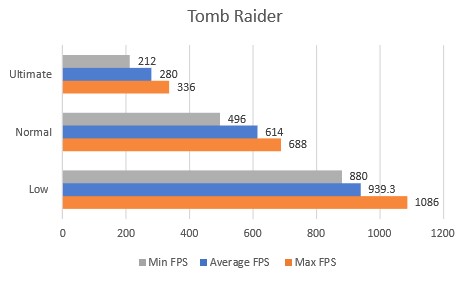
3860×1600:
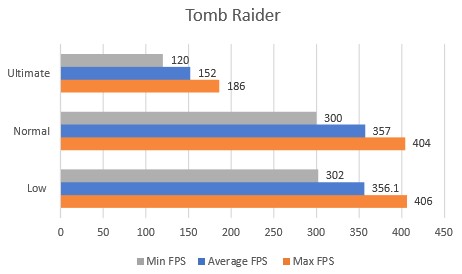
3DMark
Ondanks dat deze test niet echt onder gaming valt, zijn er allicht mensen die interesse hebben in de score van dit moederbord i.c.m. de 3070Ti van Gigabyte.
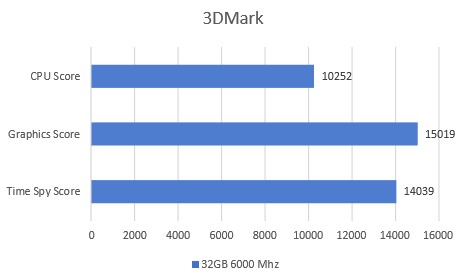
Gezien de benchmarks én die voor gaming (i.c.m. een 3070Ti) is het wel duidelijk dat het bordje met de Intel i5 12500 en 6000 Mhz geheugen snel genoeg is. Ik wil het gezien de totaalsom van de gehele build ook geen koopje noemen. Wel een gave build… dat wel.
Conclusie
Voor de Z690 heb ik nu een tweetal borden mogen reviewen, en tijdens deze review ben ik ook al weer met 2 andere borden bezig. Het is een interessant platform. Asus doet hier in mijn optiek gewoon goed aan mee. De Asus ProArt Z690 Creator WiFi is voor mij echt wel een topper in de Z690 reeks. Het is geen Xtreme bord, en dat hoeft ook niet perse, en toch biedt het wel een hoop van die opties.
Het is een mooi moederbord, zonder RGB verlichting/toeters en bellen maar biedt de optie wel. Zo kun je met de A-RGB of RGB strips een heus landingsbaan door je huis heen trekken, waar Schiphol jaloers op kan worden. De software die erbij hoort om dat ook nog eens aan te sturen is echt goed. Asus Armory Crate is in mijn optiek ook echt een toevoeging op het bord. Alles centraal in één app wat er voor zorgt dat je of snel even kunt tweaken, kunt monitoren of even snel van profiel kan wisselen. Het is allemaal mogelijk.
Met ongeveer 480 euro gaat dit moederbord over de toonbank. En eerlijk gezegd, het is niet weinig. Maar de opties die je ervoor terugkrijgt zorgen ervoor dat je je er wel sneller bij neerlegt. De PCI 5.0, NVMe 4.0 (viermaal), 10GbE, 2x Thunderbolt 4.0 etc. daarop staat allemaal ook een premium, ook voor de fabrikant.
Tijdens het testen, gamen en van alles en nogwat heb ik zelfs een lange tijd gewoon met random timings gedraaid. Zelfs zonder compleet XMP profiel, en zelfs dan was het allemaal tijdens het gamen/lightroom import/exports en aanpassen e.d. gewoon super stabiel. En dat waardeer ik enorm.
Leuke van dit socket is dat je niet perse een grafische kaart hoeft te gebruiken omdat dit embedded in de CPU (kan – er zijn ook CPU’s zonder onboard graphics) zit. Zo kun je een best wel clean systeem maken waarop je gemakkelijk kan editten en surfen. Het hoeft dus niet helemaal uitgekleed te zijn met een dure grafische kaart, en ook dat is verfrissend. De opties worden namelijk ook gewoon gegeven. Via Thunderbolt zijn bijvoorbeeld monitoren te koppelen.
De Asus ProArt Z690 Creator WiFi krijgt van mij 5 van de 5 sterren. Ik vind het persoonlijk echt een enorm goed bord, en al helemaal voor de creator die zijn data wilt kunnen pompen over het netwerk.


































